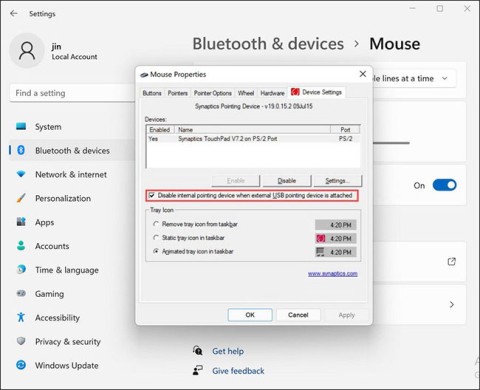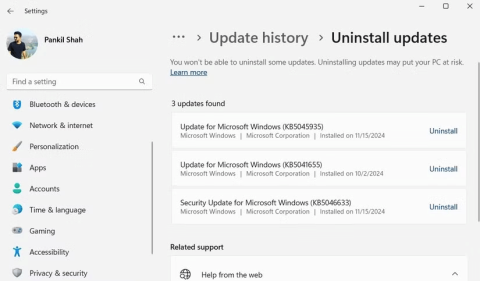今すぐ Windows 11 を更新すべきでしょうか?

Windows 11は2021年10月5日に正式にリリースされました。これまでのWindows 10の主要なアップグレードとは異なり、Microsoftは今回はユーザーにアップグレードを推奨していません。
4月8日、Microsoftは、サポートされているすべてのバージョンのWindows 10および11向けの最新の累積的な更新プログラムをリリースしました。通常のセキュリティ修正と改善に加えて、Windows 11のKB5055523更新プログラムは、システムドライブに予期しない変更をもたらしました。
したがって、Windows 11 の 4 月のセキュリティ更新プログラムにより、ドライブ C に新しい空のフォルダーが自動的に作成されました。このフォルダーの名前は「inetpub」で、ファイルやサブフォルダーは含まれていません。プロパティ ウィンドウにはサイズが 0 バイトと表示され、システム自体によって作成されたことが示されます。オンライン フォーラムでは、2025 年 4 月のセキュリティ更新プログラムがインストールされた多くの Windows 11 コンピューターが、C ドライブ上の inetpub フォルダーを検出したと報告しています。
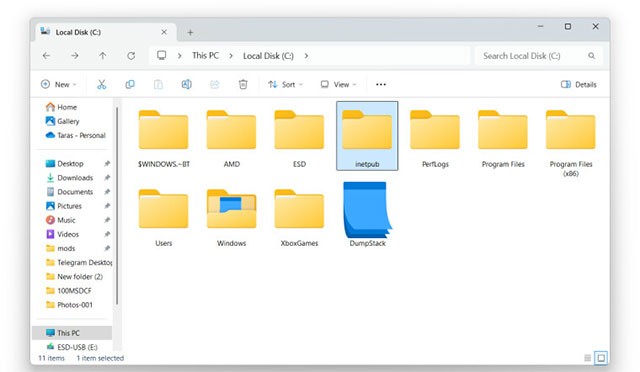
この謎の inetpub フォルダーは保護されていないため、マシン上の他の通常のフォルダーと同じように削除できます。現時点では、この不要なフォルダーを削除しても、実行中のプロセスやアプリケーションに悪影響や悪影響は及ばないようです。ディスク容量を占有しないため、そのままにしておくこともできます。
この新しく発見されたフォルダーは、Web サイトやサービスをホストするために 1995 年に開始されたプラットフォームである Microsoft インターネット インフォメーション サービス (IIS) に関連しているようです。 IIS は最新バージョンの Windows にも存在しますが、実際にはデフォルトでは無効になっています。これはオプションの機能であり、ユーザーは「Windows の機能の有効化または無効化」インターフェースを通じて手動で有効にする必要があります。したがって、inetpub フォルダーはデフォルトではドライブ C に表示されません。
マイクロソフトはこの件に関してまだ何の情報も公開していないので、同社からの公式発表をお待ちください。これは、一般公開リリースで誤って残された単なる小さなバグである可能性があります。 WebTech360 では、さらに詳しい情報が入り次第、記事を更新します。
Windows 11は2021年10月5日に正式にリリースされました。これまでのWindows 10の主要なアップグレードとは異なり、Microsoftは今回はユーザーにアップグレードを推奨していません。
Microsoft が Windows 10 ユーザーに Windows 11 へのアップグレードを望んでいるのは驚くことではありません。
そのような問題の 1 つは、ユーザーがオペレーティング システムをアップグレードした後に、タッチパッドまたはトラックパッドが機能しなくなることです。
Windows 10 コンピューターが対象外であるにもかかわらず、突然 Windows 11 へのアップグレードを推奨された場合、その責任は Microsoft にあります。
Microsoft は、バグを修正したり、新しい機能をインストールしたりするために、Windows 11 のアップデートを定期的にリリースしていることが知られています。しかし、最新の Windows アップデートにより、ファイル エクスプローラーが壊れてしまいました。
VPNとは何か、そのメリットとデメリットは何でしょうか?WebTech360と一緒に、VPNの定義、そしてこのモデルとシステムを仕事にどのように適用するかについて考えてみましょう。
Windows セキュリティは、基本的なウイルス対策だけにとどまりません。フィッシング詐欺の防止、ランサムウェアのブロック、悪意のあるアプリの実行防止など、様々な機能を備えています。しかし、これらの機能はメニューの階層構造に隠れているため、見つけにくいのが現状です。
一度学んで実際に試してみると、暗号化は驚くほど使いやすく、日常生活に非常に実用的であることがわかります。
以下の記事では、Windows 7で削除されたデータを復元するためのサポートツールRecuva Portableの基本操作をご紹介します。Recuva Portableを使えば、USBメモリにデータを保存し、必要な時にいつでも使用できます。このツールはコンパクトでシンプルで使いやすく、以下のような機能を備えています。
CCleaner はわずか数分で重複ファイルをスキャンし、どのファイルを安全に削除できるかを判断できるようにします。
Windows 11 でダウンロード フォルダーを C ドライブから別のドライブに移動すると、C ドライブの容量が削減され、コンピューターの動作がスムーズになります。
これは、Microsoft ではなく独自のスケジュールで更新が行われるように、システムを強化および調整する方法です。
Windows ファイルエクスプローラーには、ファイルの表示方法を変更するためのオプションが多数用意されています。しかし、システムのセキュリティにとって非常に重要なオプションが、デフォルトで無効になっていることをご存知ない方もいるかもしれません。
適切なツールを使用すれば、システムをスキャンして、システムに潜んでいる可能性のあるスパイウェア、アドウェア、その他の悪意のあるプログラムを削除できます。
以下は、新しいコンピュータをインストールするときに推奨されるソフトウェアのリストです。これにより、コンピュータに最も必要な最適なアプリケーションを選択できます。
フラッシュドライブにオペレーティングシステム全体を保存しておくと、特にノートパソコンをお持ちでない場合、非常に便利です。しかし、この機能はLinuxディストリビューションに限ったものではありません。Windowsインストールのクローン作成に挑戦してみましょう。
これらのサービスのいくつかをオフにすると、日常の使用に影響を与えずに、バッテリー寿命を大幅に節約できます。
Ctrl + Z は、Windows で非常によく使われるキーの組み合わせです。基本的に、Ctrl + Z を使用すると、Windows のすべての領域で操作を元に戻すことができます。
短縮URLは長いリンクを簡潔にするのに便利ですが、実際のリンク先を隠すことにもなります。マルウェアやフィッシング詐欺を回避したいのであれば、盲目的にリンクをクリックするのは賢明ではありません。
長い待ち時間の後、Windows 11 の最初のメジャー アップデートが正式にリリースされました。